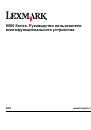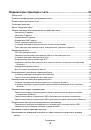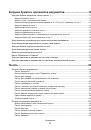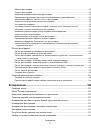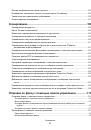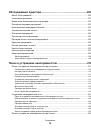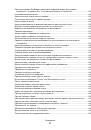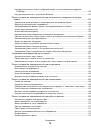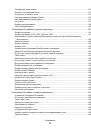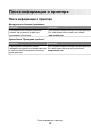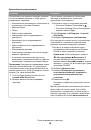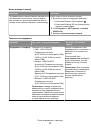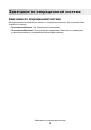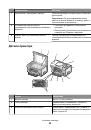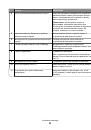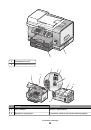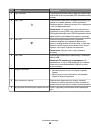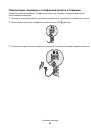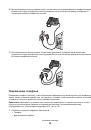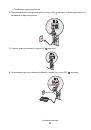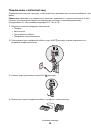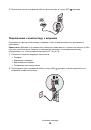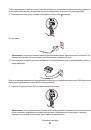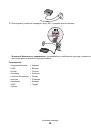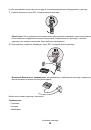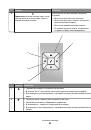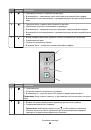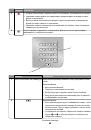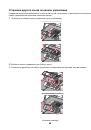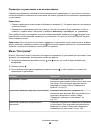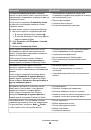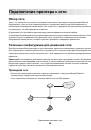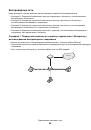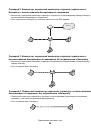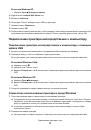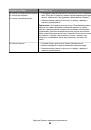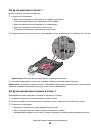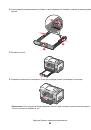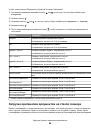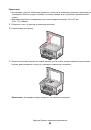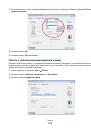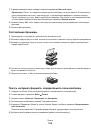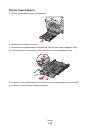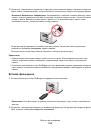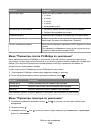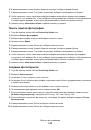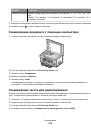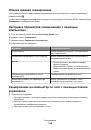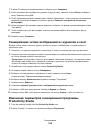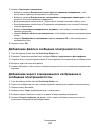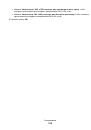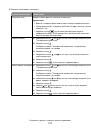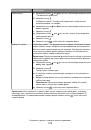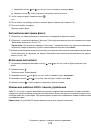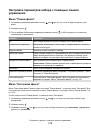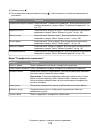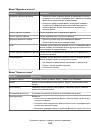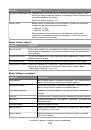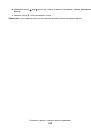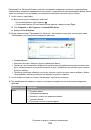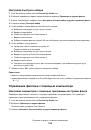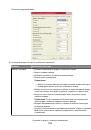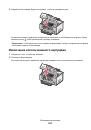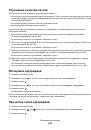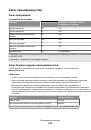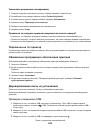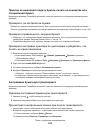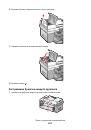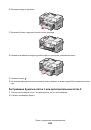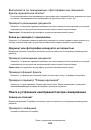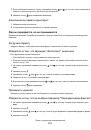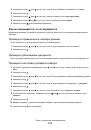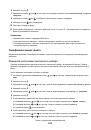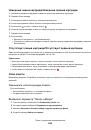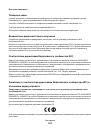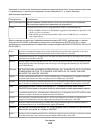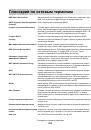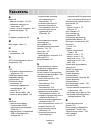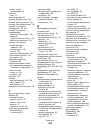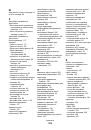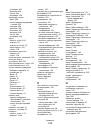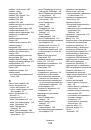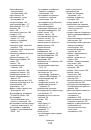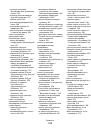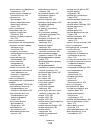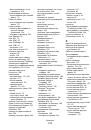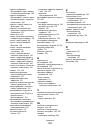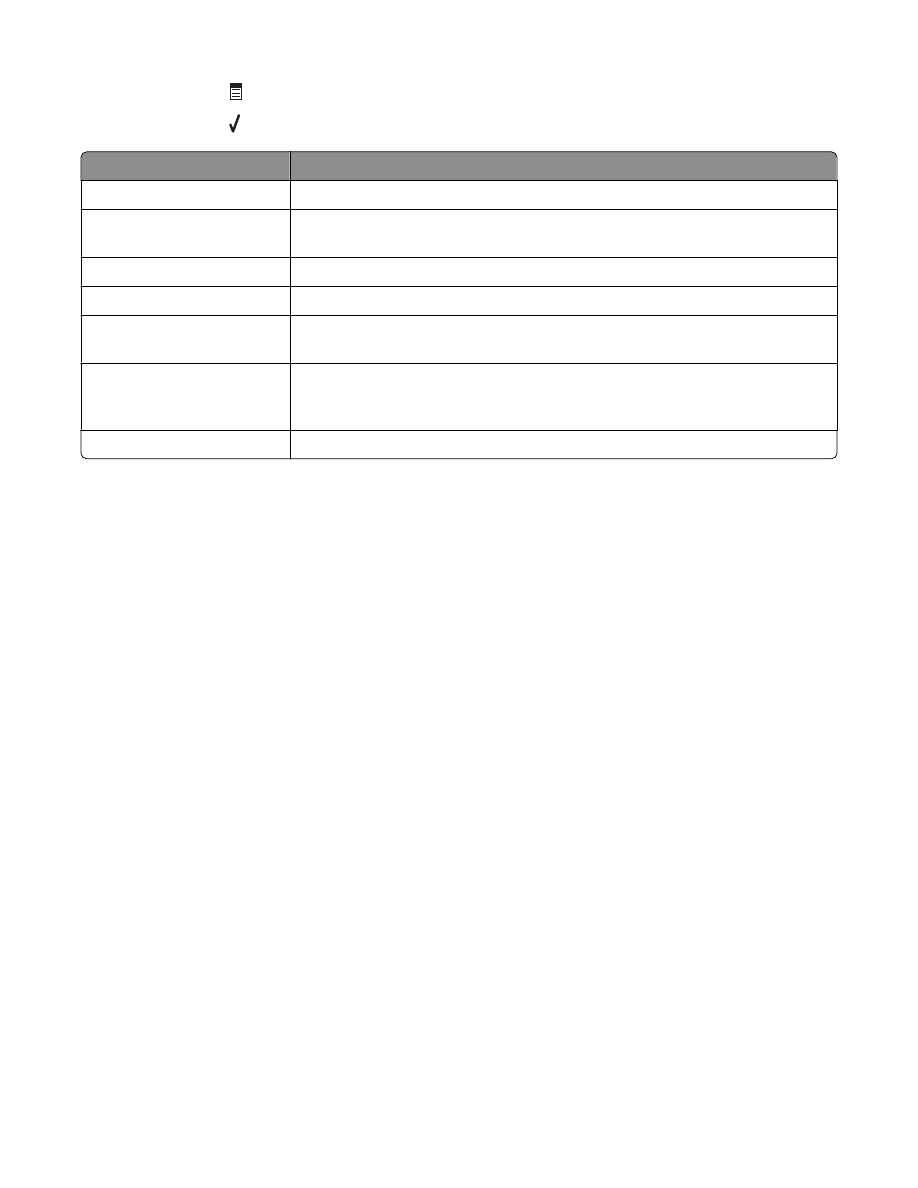
6
Нажмите
кнопку
.
7
Нажмите
кнопку
для
выбора
параметра
Изменить
фото
.
Вкладка
Позволяет
Яркость
Настроить
яркость
фотографии
.
Повернуть
Поворот
фотографии
по
часовой
или
против
часовой
стрелки
с
шагом
90
градусов
.
Обрезать
Обрезать
фотографию
.
Автоулучшение
Автоматически
улучшать
фотографию
.
Устранение
"
красных
глаз
"
Устранение
эффекта
"
красных
глаз
",
возникающего
при
съемке
со
вспышкой
.
Эффект
раскраски
Выбор
печати
фотографии
в
режиме
монохромной
печати
,
в
оттенках
сепии
,
в
коричневых
оттенках
под
старину
или
в
оттенках
серого
под
старину
.
Эти
эффекты
придают
фотографиям
эффект
"
старины
".
Рамки
Выбор
рамки
для
фотографии
.
Обрезка
фотографии
1
На
первом
экране
программы
Productivity Studio
выберите
Файл
Открыть
,
чтобы
выбрать
изображение
для
редактирования
.
2
Откройте
изображение
и
на
вкладке
«
Быстрые
исправления
»
выберите
Обрезка
фотографии
.
3
С
помощью
мыши
выделите
область
изображения
,
которую
необходимо
обрезать
.
Область
для
обрезки
можно
увеличить
или
уменьшить
путем
перетаскивания
линий
с
помощью
мыши
.
4
Нажмите
кнопку
Обрезать
сейчас
.
5
Обрезанная
часть
оригинала
изображения
будет
отображена
на
панели
предварительного
просмотра
.
Обрезанное
изображение
можно
сохранить
.
Поворот
фотографии
1
На
первом
экране
программы
Productivity Studio
выберите
Файл
Открыть
,
чтобы
выбрать
изображение
для
редактирования
.
2
Откройте
изображение
и
откройте
вкладку
Быстрые
исправления
.
3
Нажмите
Повернуть
влево
или
Повернуть
вправо
,
чтобы
повернуть
изображение
на
90
градусов
в
любом
направлении
.
Эскиз
фотографии
будет
обновлен
.
Изменение
разрешения
/
размера
фотографии
Под
разрешением
понимается
количество
точек
на
дюйм
(
т
/
д
).
1
На
первом
экране
программы
Productivity Studio
выберите
Файл
Открыть
,
чтобы
выбрать
изображение
для
редактирования
.
2
Открыв
изображение
,
выберите
вкладку
Дополнительно
.
Работа
с
фотографиями
133